Přenášení souborů mezi Androidem a Windows 11 přes Bluetooth

Návod, jak odesílat nebo přijímat soubory mezi zařízením Microsoft Windows 10 a Android zařízením pomocí Bluetooth souborového přenosu
Poskytli byste někdy archivní a technické informace o souboru, který posíláte? To byste samozřejmě neudělali, ale tím, že nevymažete metadata svého souboru, to je přesně to, co děláte. Metadata dělají to, že poskytují informace o jiné sbírce dat, která je větší. Ať už to přijmete nebo ne, Metadata o vás mohou dát vědět ostatním, než byste chtěli.
Odstranění metadat ze souborů může znít jako komplikovaný proces. Přesto to nemusí být s pomocí užitečných nástrojů, jako jsou aplikace a určité weby. Pomocí následujících nástrojů můžete ze svých souborů vyčistit všechna metadata a cítit se bezpečněji, když je odesíláte. Následující nástroje, které můžete použít, jsou zdarma a nevyžadují žádné finanční údaje.
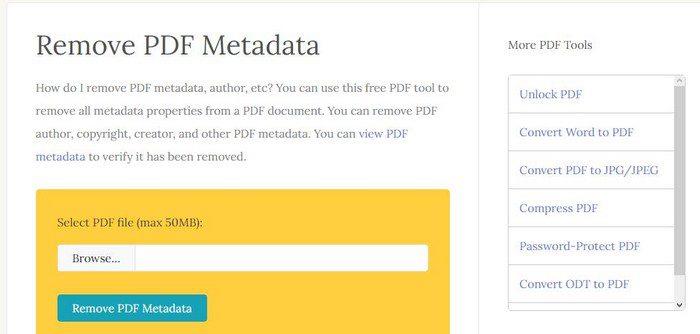
Pokud často odesíláte soubory PDF a chtěli byste odstranit všechna metadata, můžete vyzkoušet bezplatnou online službu s názvem PDFYeah . Pamatujte, že nemůžete nahrávat soubory větší než 50 MB. Pokud pracujete se soubory PDF, které nejsou větší než tato velikost, bude se vám hodit tento online nástroj. Vpravo uvidíte další nástroje PDF, které můžete použít, například:
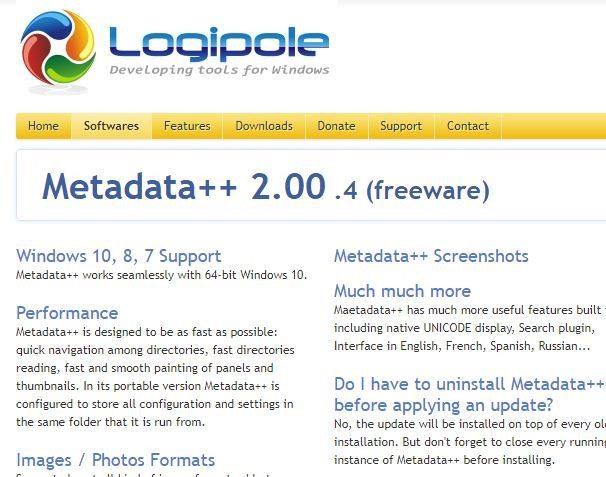
Pokud byste raději použili software k odstranění metadat ze souborů, můžete zkusit Metadata++ . Je to freeware, který vám poskytuje přístup ke všem funkcím, které software nabízí. Tento freeware byl vytvořen pouze za účelem odstranění vašich osobních údajů ze souborů a metadat. Software má také užitečnou funkci, která vám umožňuje upravovat velké množství souborů, takže je nemusíte vybírat jeden po druhém.
Jakmile budete mít otevřený Průzkumník souborů Windows, najděte soubor, jehož metadata chcete vymazat. Když ji najdete, neotevírejte ji, ale klikněte na ni pravým tlačítkem. Klikněte na možnost Vlastnosti a přejděte na kartu Podrobnosti. V dolní části uvidíte modře možnost s názvem Odebrat vlastnosti a osobní údaje.
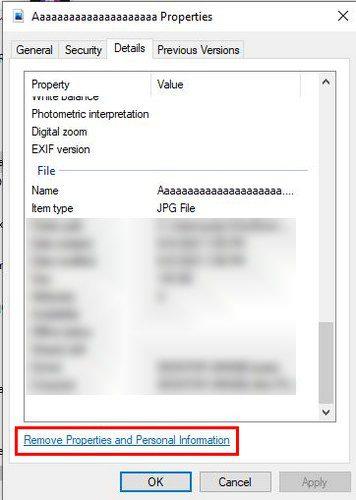
V okně Odebrat vlastnosti uvidíte dvě možnosti:
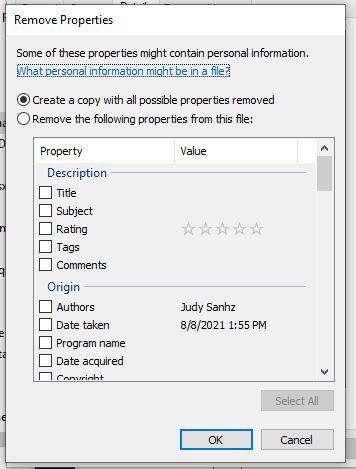
Každý soubor má svá metadata, a to včetně souborů aplikace Word. Metadata dokumentů aplikace Word můžete zobrazit otevřením aplikace Word a poté Soubor. Jakmile je soubor otevřený, klikněte na možnost souboru vlevo nahoře, a když se postranní nabídka vysune, klikněte na Informace.
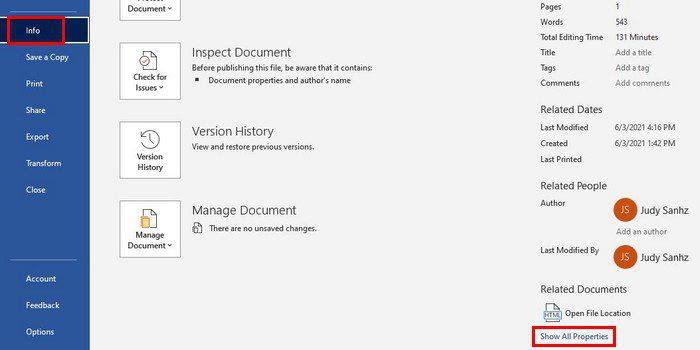
Pokud vidíte data, která si přejete, aby tam nebyla, dobrou zprávou je, že existuje způsob, jak metadata ze souboru vymazat. Pokud jste stále v Info, přejděte na možnost Prozkoumat dokument a klikněte na rozevírací nabídku. Vyberte možnost Zkontrolovat dokument a otevře se nové okno.
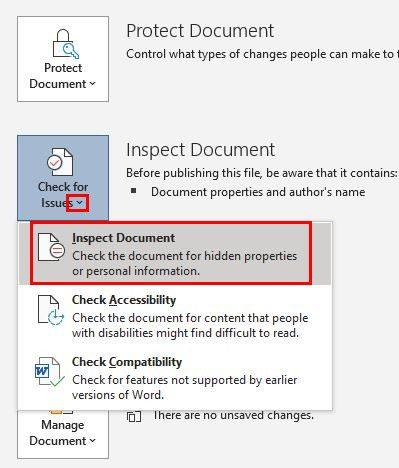
V okně vpravo od každé možnosti uvidíte zaškrtnuté políčko. Ujistěte se, že jste vybrali všechna políčka. Klikněte na tlačítko Zkontrolovat vpravo dole. Po dokončení inspektoru dokumentů uvidíte napravo od každé možnosti zelené zaškrtnutí nebo červený vykřičník.
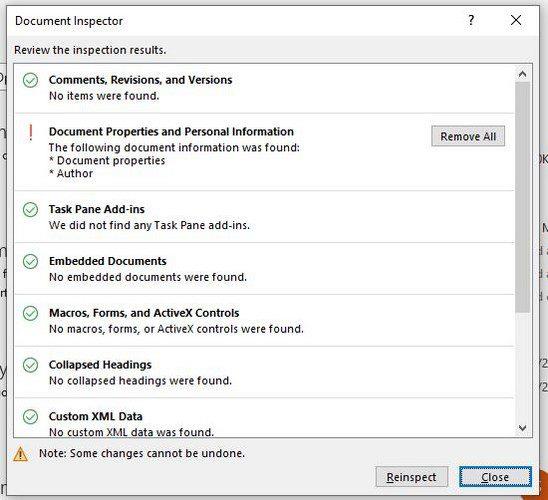
Pokud vidíte zelené zaškrtnutí, znamená to, že v souboru nebyly nalezeny žádné informace tohoto typu. Ale pokud vidíte červený vykřičník, víte, co to znamená. Chcete-li odstranit nežádoucí data, klikněte na tlačítko Odebrat vše a tato možnost bude nyní označena zeleným zaškrtnutím.
Pokud se domníváte, že je to nutné, můžete dokument znovu zkontrolovat nebo jej zavřít. Chcete-li se ujistit, že byla metadata vymazána, budete muset zopakovat výše uvedené kroky. Pokud máte červené vykřičníky, tentokrát byste měli mít všechny zelené zaškrtnutí. To znamená, že metadata jsou pryč.
Někomu může být jedno, jestli soubor, který odesílají, má metadata, nebo ne. Pokud však nechcete být k souboru připojeni, měli byste jej vymazat. Jak vidíte, jeho vymazání netrvá příliš dlouho, takže je to něco, co můžete udělat, i když spěcháte. Myslíte si, že budete často mazat metadata ze svých souborů? Dejte mi vědět v komentářích níže a nezapomeňte článek sdílet s ostatními na sociálních sítích.
Návod, jak odesílat nebo přijímat soubory mezi zařízením Microsoft Windows 10 a Android zařízením pomocí Bluetooth souborového přenosu
Jak povolit nebo zakázat funkci ochrany souborů systému Microsoft Windows pomocí registru a dalších metod pro Windows 10 a 11.
Tento návod vám ukáže, jak změnit nastavení UAC v systému Microsoft Windows.
Pokud nemůžete změnit nastavení myši ve Windows 10, aktualizujte nebo přeinstalujte ovladače myši. Nebo spusťte řešitel problémů s hardwarem a zařízeními.
Pokud vidíte chybu „Online Troubleshooting Service je zakázána“ při používání jakéhokoli diagnostického nástroje ve Windows, přečtěte si tento článek nyní!
Chcete-li vymazat soubory cookie v prohlížeči Microsoft Edge, otevřete Nastavení a odstraňte soubory cookie ze stránky Všechny soubory cookie a data webu. Zde je postup.
Všechny informace o tom, jak snadno a rychle odinstalovat aplikace nebo programy ve Windows 10. Uvolněte místo na vašem PC.
Když pracujete mimo svůj stůl, můžete získat přístup k počítači pomocí Připojení ke vzdálené ploše systému Windows. Naučte se, jak správně povolit připojení ke vzdálené ploše v systému Windows 10.
Podívejte se, jak efektivně uvolnit místo na disku ve Windows 10 pomocí těchto 15 osvědčených metod. Klíčové tipy pro optimalizaci úložiště pro počítače. Využijte náš návod a získejte zpět cenné gigabajty.
Jak nastavit spřažení procesoru ve Windows 10 pro optimalizaci výkonu a efektivitu.
Udržujte svůj počítač rychlý a spolehlivý tím, že se naučíte kontrolovat stav počítače pomocí aplikace Microsoft PC Health Check a dvou dalších nástrojů Windows.
Důležitý průvodce vytvořením a změnou velikosti oddílů na Windows 10 pro zlepšení správy pevného disku.
Naučte se, jak spravovat své přihlašovací údaje k webům, aplikacím a sítím pomocí Správce pověření ve Windows 10, což je nejlepší způsob, jak uchovávat bezpečná hesla.
Pokud vás trápí chyba Critical Process Died, měli byste si přečíst tuto příručku a opravit chybu Critical_Process_Died ve Windows 10.
Jak se přihlásit jako správce v systému Windows 11 a Windows 10 a spravovat přístupová oprávnění. Obsahuje krok za krokem návody a tipy.
Objevilo se na obrazovce oznámení „Vaše organizace spravuje aktualizace na tomto počítači“? Zde je návod, jak se této zprávy zbavit se špičkovými řešeními.
Jak získat pomoc ve Windows 10 je důležitá otázka a zde najdete užitečné způsoby, jak najít odpovědi na své dotazy týkající se Microsoft Windows 10.
Síťový adaptér v operačním systému Windows 10 je klíčové zařízení, které zajišťuje stabilní síťová připojení. Článek poskytuje efektivní řešení, jak opravit chybějící síťový adaptér.
Zde je kompletní průvodce o obnovovacím disku pro Windows 10, včetně kroků pro vytvoření a obnovení systému.
Kód chyby: 0x80070035 a Síťová cesta nebyla nalezena se vyskytují z mnoha důvodů. Tato příručka obsahuje tolik metod, jak opravit chybu 0x80070035 ve Windows 10.
Existuje mnoho důvodů, proč se váš notebook nemůže připojit k Wi-Fi, a proto existuje mnoho způsobů, jak chybu opravit. Pokud se váš notebook nemůže připojit k Wi-Fi, můžete tento problém vyzkoušet následujícími způsoby.
Po vytvoření bootovacího USB pro instalaci systému Windows by uživatelé měli zkontrolovat výkon bootovacího USB a zjistit, zda bylo vytvoření úspěšné.
Několik bezplatných nástrojů dokáže předvídat selhání disku dříve, než k němu dojde, což vám dává čas na zálohování dat a včasnou výměnu disku.
Se správnými nástroji můžete prohledat systém a odstranit spyware, adware a další škodlivé programy, které se ve vašem systému mohou ukrývat.
Když se například počítač, mobilní zařízení nebo tiskárna pokusí připojit k počítači se systémem Microsoft Windows přes síť, může se zobrazit chybová zpráva „Síťová cesta nebyla nalezena – Chyba 0x80070035“.
Modrá obrazovka smrti (BSOD) je běžná a ne nová chyba systému Windows, která se objevuje, když se v počítači vyskytne nějaká závažná systémová chyba.
Místo provádění manuálních operací a operací s přímým přístupem ve Windows je můžeme nahradit dostupnými příkazy CMD pro rychlejší přístup.
Po nespočetných hodinách používání svého notebooku a stolního reproduktoru na vysoké škole mnoho lidí zjistí, že pár chytrých vylepšení může proměnit stísněný prostor na koleji v dokonalé streamovací centrum, aniž by museli utratit spoustu peněz.
Z Windows 11 bude Internet Explorer odebrán. V tomto článku vám WebTech360 ukáže, jak používat Internet Explorer ve Windows 11.
Touchpad notebooku neslouží jen k ukazování, klikání a zoomování. Obdélníkový povrch také podporuje gesta, která umožňují přepínat mezi aplikacemi, ovládat přehrávání médií, spravovat soubory a dokonce i zobrazovat oznámení.



























